Nắm vững cách tắt âm bàn phím iPhone sẽ giúp bạn điều chỉnh âm lượng xuống 0, tạo không gian yên tĩnh, không làm ảnh hưởng đến những người xung quanh. Tuy nhiên, không phải ai cũng biết cách thực hiện. Bài viết dưới đây sẽ cung cấp hướng dẫn chi tiết về các phương pháp tắt âm bàn phím iPhone một cách đơn giản và hiệu quả nhất.
Ưu điểm khi tắt âm bàn phím iPhone
Chắc hẳn bạn sẽ ngạc nhiên khi biết rằng việc tắt âm bàn phím iPhone mang lại vô số lợi ích. Dưới đây là một số điểm nổi bật:
- Giảm sự phiền toái cho mọi người: Khi bạn tắt âm bàn phím, việc gõ phím sẽ không tạo ra tiếng ồn, rất phù hợp trong những hoàn cảnh cần sự im lặng như trong thư viện, lớp học hoặc cuộc họp.
- Tiết kiệm pin: Khi âm thanh bàn phím được bật, việc gõ phím tiêu tốn một phần năng lượng. Tắt âm thanh này có thể giúp gia tăng thời gian sử dụng pin cho thiết bị của bạn.
- Bảo mật thông tin cá nhân: Nếu bạn không muốn ai khác biết bạn đang sử dụng điện thoại, tắt âm bàn phím sẽ là một lựa chọn hợp lý.
Cùng xem ngay Top 4 điện thoại iPhone cũ giá rẻ hấp dẫn nhất tháng 3/2025 tại Dlz Tech:
Kết hợp 4 cách tắt âm bàn phím iPhone hiệu quả nhất
Âm thanh từ bàn phím iPhone có thể gây khó chịu cho những người ở gần. Vì vậy, bạn nên tắt âm này nếu không cần thiết. Dưới đây là 4 phương pháp đơn giản nhất để tắt âm bàn phím iPhone mà bạn có thể áp dụng.
Cách tắt âm bàn phím nhanh chóng bằng nút gạt
Cách đầu tiên và nhanh nhất là sử dụng nút gạt bên cạnh trái thiết bị. Bạn chỉ cần gạt xuống cho đến khi thấy thông báo “Tắt chế độ im lặng”.
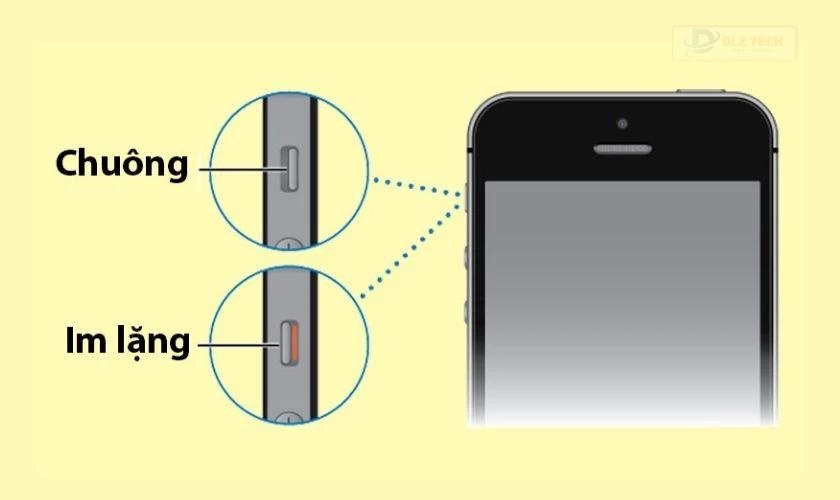
Lưu ý rằng khi thực hiện phương pháp này, tất cả âm thanh khác trên điện thoại cũng sẽ tắt, điều này có thể ảnh hưởng đến trải nghiệm của bạn.
Khám phá: Auto click – giải pháp click tự động cho thiết bị của bạn.
Cách điều chỉnh âm bàn phím trong ứng dụng Cài đặt
Bạn cũng có thể tắt âm bàn phím thông qua ứng dụng Cài đặt bằng cách thực hiện những bước sau:
Bước 1: Mở ứng dụng Cài đặt trên iPhone của bạn.
Bước 2: Tìm và chọn mục Âm thanh & Cảm ứng.
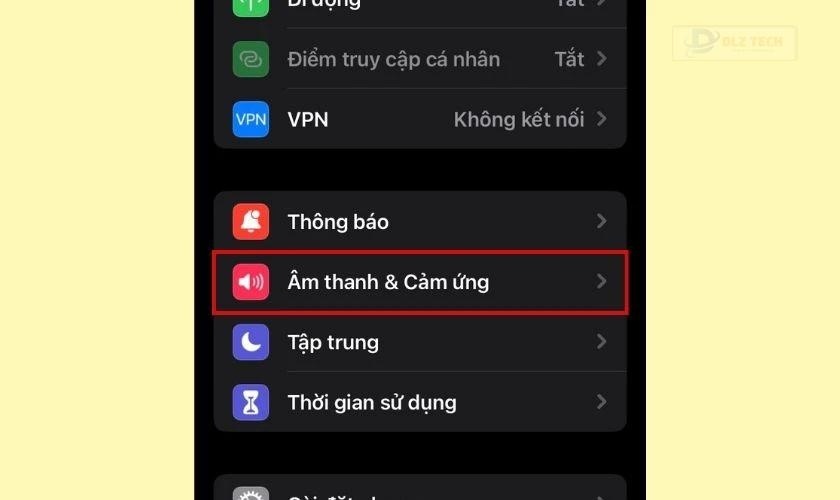
Bước 3: Chọn mục Phản hồi bàn phím.
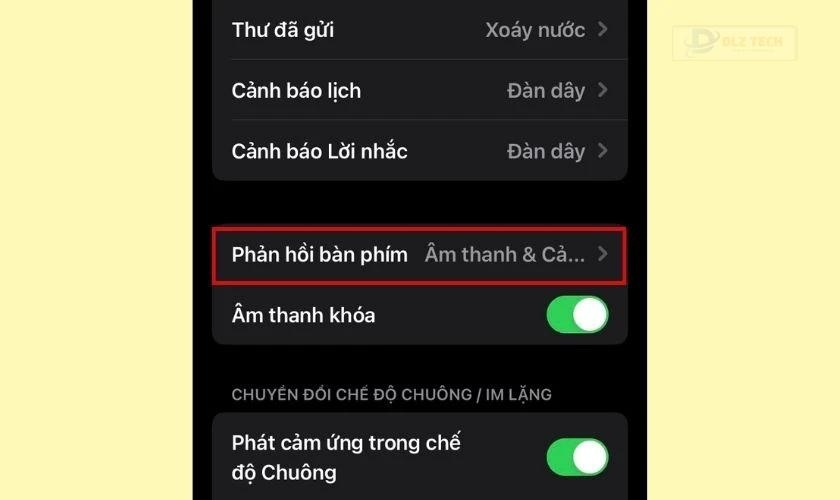
Bước 4: Bật/tắt âm thanh bằng cách gạt cần gạt cho đến khi nó chuyển sang màu xám để tắt âm bàn phím.
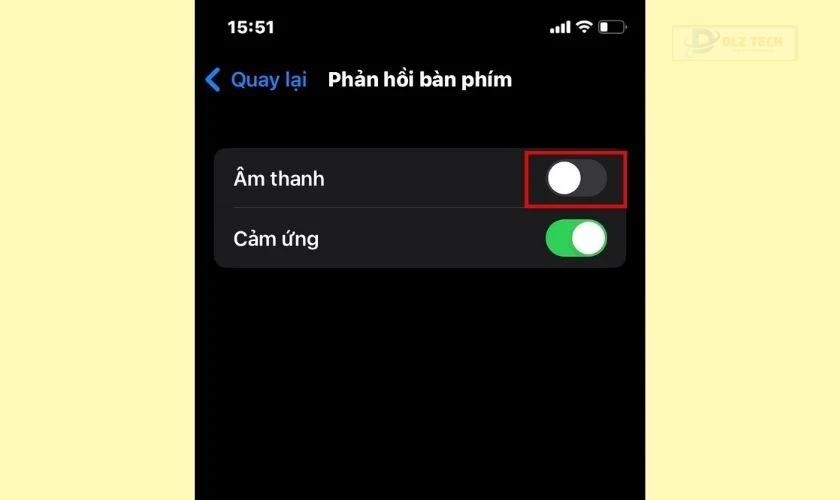
Khi thành công, bạn sẽ không nghe âm thanh phát ra khi gõ trên bàn phím.
Mẹo hay: Cách tìm kiếm bằng hình ảnh trên iPhone nhanh chóng và chính xác nhất hiện tại.
Cách sử dụng nút giảm âm lượng để tắt âm bàn phím
Âm thanh bàn phím trên iPhone được liên kết với cài đặt âm lượng. Do đó, bạn có thể dùng nút giảm âm lượng để tắt âm bàn phím. Nhấn và giữ nút giảm âm lượng cho đến khi thanh âm lượng hiển thị giảm xuống 0.
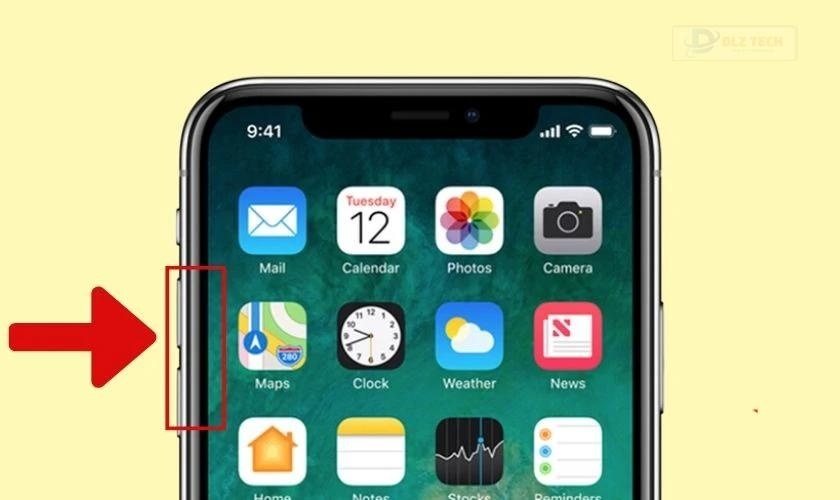
Giống như cách gạt nút, phương pháp này cũng sẽ tắt tất cả âm thanh khác, nên bạn sẽ không nghe bất cứ âm thanh nào từ ứng dụng khác.
Cách sử dụng Control Center để tắt âm bàn phím iPhone
Ngoài các cách trên, bạn cũng có thể sử dụng Control Center để tắt âm bàn phím. Dưới đây là cách thực hiện:
Bước 1: Mở Control Center bằng một trong hai cách:
- Vuốt lên từ dưới cùng màn hình đối với iPhone 8 và các dòng cũ hơn.
- Kéo xuống từ góc trên bên phải đối với iPhone X và các dòng mới hơn.
Bước 2: Kéo thanh âm lượng bên phải xuống mức 0 để tắt âm bàn phím.

Khi âm lượng đã giảm xuống 0, bàn phím của bạn sẽ không phát ra âm thanh khi gõ chữ nữa.
Xem ngay hướng dẫn cách tăng kích thước bàn phím iPhone một cách cực nhanh và đơn giản mà bạn có thể chưa biết.
Thắc mắc thường gặp khi tắt âm bàn phím iPhone
Người dùng có thể gặp một số vấn đề liên quan đến việc tắt âm bàn phím trên iPhone, bao gồm:
- Có phải chỉ tắt âm bàn phím cho một ứng dụng cụ thể không?
Đáng tiếc là hiện tại, Apple vẫn chưa cung cấp tùy chọn tắt âm bàn phím cho từng ứng dụng. Khi âm bàn phím được tắt, các âm báo khác của các ứng dụng cũng sẽ bị tắt theo.
- Có nên tắt âm bàn phím để tiết kiệm pin?
Việc tắt âm bàn phím có thể giúp bạn tiết kiệm một lượng pin nhỏ, nhưng không đáng kể so với các hoạt động tiêu tốn nhiều năng lượng khác như chơi game hay xem phim.
Nếu không cần thiết, bạn có thể giữ âm bàn phím ở trạng thái bật mà không lo lắng quá nhiều về pin.
- Có cách tắt âm bàn phím khi bấm số không?
Có! Âm thanh khi bấm số trên bàn phím số là tính năng mặc định. Để tắt âm này, bạn chỉ có thể thực hiện bằng cách dùng nút gạt.
- Nguyên nhân gì khiến tôi không tắt được âm bàn phím?
Nếu bạn không thể tắt được âm bàn phím, nguyên nhân có thể do:
- Phiên bản iOS cũ chưa được cập nhật: Hãy khởi động lại thiết bị hoặc cập nhật lên phiên bản mới nhất.
- Xung đột phần mềm: Điều này thường xảy ra khi có quá nhiều ứng dụng không tương thích. Hãy xóa bớt các ứng dụng không cần thiết để tránh sự cố.
- Nút gạt bị hỏng: Nếu bạn đã thử các cách trên mà không thành công, có thể nút gạt trên iPhone của bạn đã bị hỏng. Trong trường hợp này, hãy mang máy đến các trung tâm bảo hành chính thức của Apple để kiểm tra và sửa chữa, đồng thời thử các phương pháp khác mà chúng tôi đã hướng dẫn.
Cách thêm lịch âm vào iPhone một cách nhanh nhất với các bước đơn giản.
Khắc phục lỗi không tắt được âm bàn phím iPhone
Việc không tắt được âm bàn phím có thể xảy ra do một số vấn đề liên quan đến thiết bị. Dưới đây là những nguyên nhân và cách xử lý mà bạn có thể tham khảo.
Nguyên nhân
Nguyên nhân phổ biến nhất cho việc không tắt được âm bàn phím là do xung đột phần mềm khi sử dụng quá nhiều ứng dụng không tương thích.
- Khi iOS chưa được cập nhật trong thời gian dài, có thể gây ra lỗi.
- Phần gạt âm thanh của thiết bị bị hỏng, khiến việc chuyển đổi chế độ im lặng không thực hiện được.
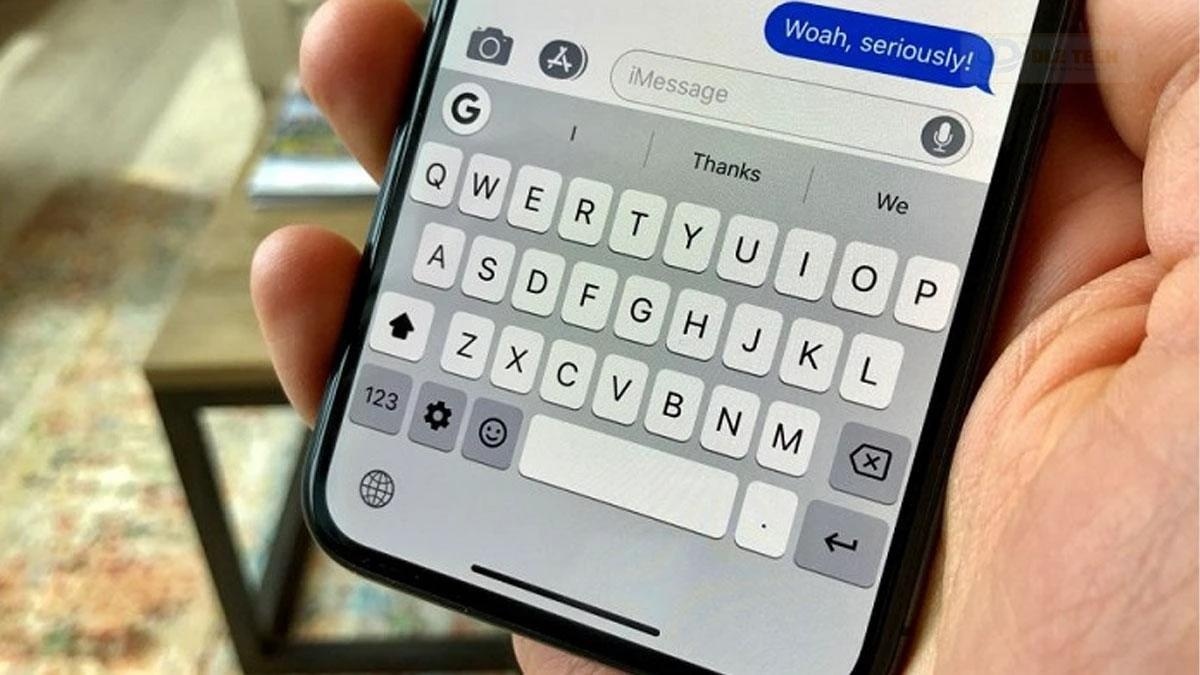
Khám phá thêm phần mềm chỉnh sửa ảnh trên iPhone mà bạn không nên bỏ lỡ.
Cách sửa lỗi không tắt được âm bàn phím trên iPhone
Khi không thể tắt âm bàn phím, bạn có thể thực hiện các bước dưới đây để khắc phục:
- Khởi động lại thiết bị để làm mới hệ thống.
- Gỡ bỏ các ứng dụng không tương thích gây ảnh hưởng đến hoạt động của máy.
- Nếu cần, đặt lại cài đặt của điện thoại về mặc định.
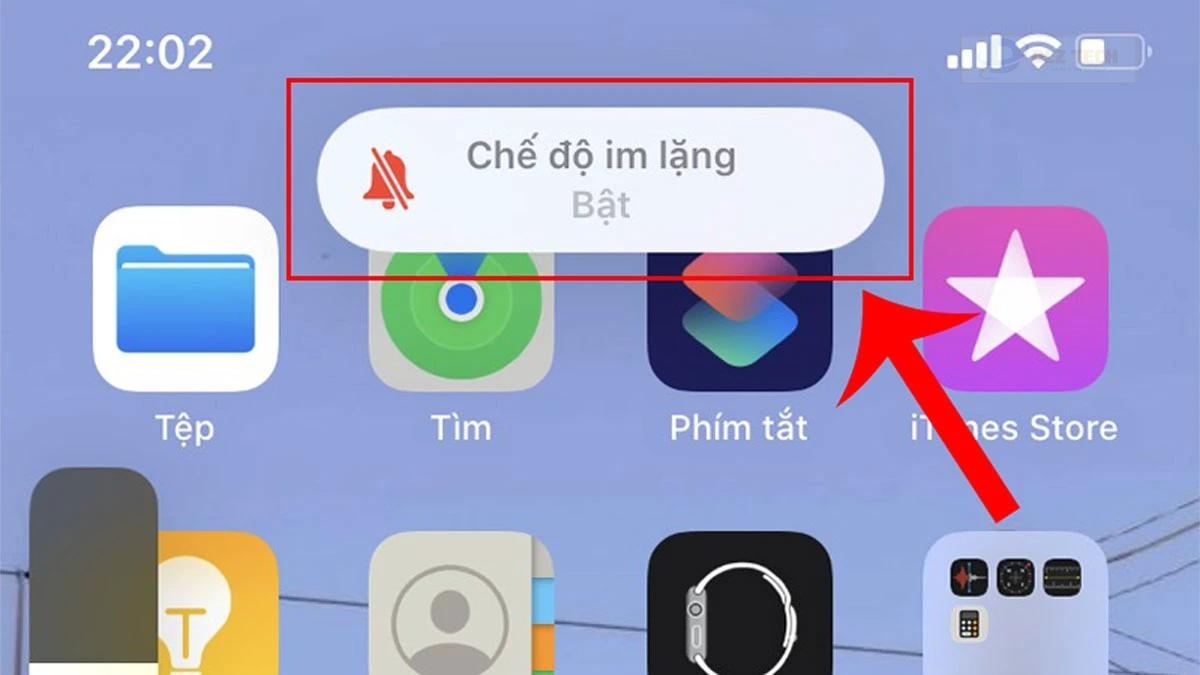
Kết luận
Tắt âm bàn phím iPhone là điều cần thiết trong nhiều tình huống. Hy vọng rằng bài viết này đã giúp bạn tìm thấy nhiều phương pháp áp dụng hiệu quả. Nếu bài viết hữu ích, đừng quên chia sẻ và theo dõi thêm các thông tin thủ thuật mới từ chúng tôi!
Tác Giả Minh Tuấn
Minh Tuấn là một chuyên gia dày dặn kinh nghiệm trong lĩnh vực công nghệ thông tin và bảo trì thiết bị điện tử. Với hơn 10 năm làm việc trong ngành, anh luôn nỗ lực mang đến những bài viết dễ hiểu và thực tế, giúp người đọc nâng cao khả năng sử dụng và bảo dưỡng thiết bị công nghệ của mình. Minh Tuấn nổi bật với phong cách viết mạch lạc, dễ tiếp cận và luôn cập nhật những xu hướng mới nhất trong thế giới công nghệ.
Thông tin liên hệ
Dlz Tech
Facebook : https://www.facebook.com/dlztech247/
Hotline : 0767089285
Website : https://dlztech.com
Email : dlztech247@gmail.com
Địa chỉ : Kỹ thuật Hỗ Trợ 24 Quận/Huyện Tại TPHCM.







